Como criar diagramas de contexto
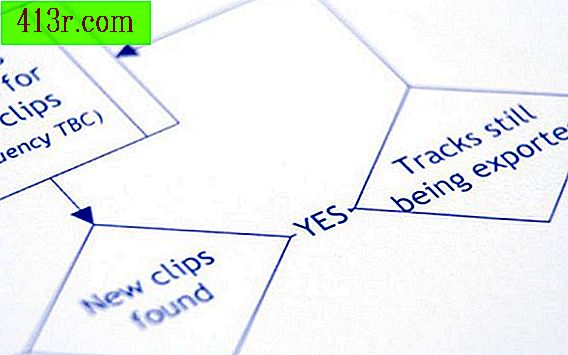
Crie um diagrama de contexto com um processador de texto
Passo 1
Clique em "Iniciar", "Todos os Programas", "Microsoft Office", "Microsoft Word" ou abra qualquer software de processamento de texto com símbolos de fluxograma.
Passo 2
Clique em "Inserir" e depois em "Formulários" ou mostre a barra de ferramentas "Desenho" para selecionar suas formas facilmente.
Passo 3
Use as ferramentas de desenho ou o menu "Inserir" para colocar "Formas", desenhe ou insira um retângulo no centro da página.
Passo 4
Desenhe um segundo retângulo no topo com a mesma largura, mas apenas um quarto do comprimento do primeiro retângulo.
Passo 5
Clique em "Adicionar texto" ou use as ferramentas de desenho de texto para rotular essa caixa. Essa caixa representa o fluxo de dados e o processamento essencial afetado por fatores externos. Por exemplo, essa caixa pode representar o sistema de processamento da folha de pagamento que recebe uma entrada da folha de pagamento de uma variedade de fontes externas.
Passo 6
Adicione os fluxos de dados externos para este processo em torno da caixa de processamento central retangular usando a ferramenta de desenho. Você também pode "Inserir" uma "Imagem", "Clip-art" ou símbolos gráficos que você precisa para representar pessoas, bancos e outras empresas que fornecem insumos fundamentais para o sistema de processamento da folha de pagamento.
Passo 7
Conecte cada símbolo, pessoa, bancos e empresa ao processo central retangular que representa o sistema de processamento da folha de pagamento. Os conectores podem ser linhas com ou sem setas, desde que representem com precisão o fluxo de dados no diagrama de contexto.
Crie diagramas de contexto com software gráfico
Passo 1
Clique em “Iniciar”, “Todos os Programas”, “Microsoft Visio 2007” ou abra qualquer programa de software gráfico com símbolos de fluxograma.
Passo 2
Clique em "Arquivo", "Novo" e depois "Escolha um tipo de desenho" e selecione "Fluxograma" na lista "Categoria" e dê um duplo clique em "Fluxograma básico" na lista "Modelos". Para o restante dos pacotes de software gráfico, selecione um dos esquemas de "Fluxograma".
Passo 3
Clique, arraste e solte o formulário "Processo" ou a forma de retângulo no diagrama. Se necessário, use a barra de ferramentas "Desenho" no software gráfico para selecionar e desenhar o retângulo.
Passo 4
Clique, arraste e solte uma segunda forma de "Processo" ou forma de retângulo na parte superior da primeira forma retangular e ajuste-a para que tenha a mesma largura, mas isso é um quarto do comprimento da primeira forma. Use a barra de ferramentas "Desenho" no pacote gráfico. Você também pode desenhar uma segunda forma de retângulo e redimensioná-la para um quarto do comprimento.
Passo 5
Adicione o texto "Payroll Processing System" à caixa central do processo, clicando com o botão direito no segundo formulário. Se necessário, use as ferramentas de desenho de texto para adicionar texto. No Visio, clique com o botão direito do mouse em "Formatar" e, em seguida, "Texto" adicionará o texto à caixa.
Passo 6
Adicione os fluxos de dados externos para este processo em torno da caixa de processamento central retangular com a barra de ferramentas "Desenho" ou clique em "Inserir" e depois em "Imagem" para selecionar "Clip-art" ou importe "Do arquivo" para Obtenha outros símbolos gráficos que você precisa para representar pessoas, bancos e outras empresas que fornecem insumos fundamentais para o sistema de processamento da folha de pagamento. Se necessário, você pode recortar e colar símbolos gráficos de outros locais em seu pacote de software gráfico.
Passo 7
Conecte cada símbolo, pessoa, banco e empresa ao processo retangular central que representa o sistema de processamento da folha de pagamento. Clique, arraste e solte um "Conector Dinâmico" entre cada símbolo gráfico externo e a caixa de processamento retangular central e conecte os pontos de acesso. Se você estiver usando outros pacotes de software gráfico, use os conectores disponíveis ou a ferramenta de linha de desenho para conectar os gráficos externos à caixa de processamento central retangular.







